13 Super Plugins para Clonar ou Duplicar Seu Site WordPress 2020
Publicados: 2020-04-28Abaixo estão 10 plug-ins para clonar ou duplicar seu site WordPress da maneira mais simples possível.
Quer renovar o seu site e adicionar alguns recursos especiais? Você quer experimentar coisas novas, variar um pouco e depois aperfeiçoá-las da melhor maneira possível? Tem medo de bagunçar o processo e acabar com um site corrompido? Não seria bom poder voltar ao ponto de partida antes de estragar tudo?
Bem, você pode fazer exatamente isso se clonar seu site e manter uma cópia dele com segurança. Você pode recuperá-lo mais tarde e usá-lo novamente se precisar. Copie todo o seu site - pastas, arquivos, bancos de dados e tudo - antes de tentar fazer alterações. Isso é chamado de clonagem ou duplicação do seu site. O clone será uma cópia exata do original, sem partes faltando e com todos os links funcionando perfeitamente.
Por que você precisa duplicar um site? Você pode querer
- para mudar seu site de um servidor para outro.
- para mudar de um projeto de desenvolvimento local para um servidor ativo ou vice-versa.
- um ambiente de teste ou um servidor temporário para experimentar algumas mudanças.
- para simplesmente fazer backup do seu site.
- uma cópia para um projeto semelhante.
Você pode copiar o site manualmente ou usando um plugin. A duplicação manual de um site da Web é um processo tedioso de copiar e colar que consome seu tempo produtivo. Pode ser uma boa ideia fazer isso uma vez, para que você entenda melhor todo o trabalho que o plugin faz para você. Para duplicar um arquivo manualmente e instalá-lo em um novo local, você terá que
- crie um banco de dados vazio no novo local.
- dê um nome ao novo banco de dados.
- preencha e anote os detalhes de login do banco de dados, incluindo usuário e privilégios para os usuários.
- encontre a exportação no servidor antigo e exporte todos os arquivos.
- encontre a importação no novo banco de dados e importe todos os arquivos.
- edite todas as referências do banco de dados para apontar para o novo local.
- conecte-se ao novo servidor e arraste todos os seus arquivos do site antigo usando FTP.
- mude todos os URLs para refletir o novo local.
- definir as configurações do domínio.
Os desenvolvedores precisam fazer isso muitas vezes, mas fazer isso repetidamente é complicado. É aqui que os plug-ins podem ser de grande ajuda para você. Os plug-ins podem fazer quantas cópias do site você quiser, com pouco esforço de sua parte. Todas as tarefas repetitivas são atendidas. Os desenvolvedores podem criar um modelo para uso posterior em clientes diferentes. Pode ser especialmente útil para grandes sites.
Muitos plug-ins precisarão que você crie outro site no qual seu site clonado possa ser salvo. Você deve manter as seguintes informações sobre o novo site à mão:
- o nome do novo domínio
- os detalhes do banco de dados MySQL
- os detalhes de login do FTP
Se você tiver uma cópia pronta, após inserir esses detalhes e clicar no botão Clonar, você deve tornar uma prática ir ao painel do administrador para salvar as alterações nos links permanentes. Isso garantirá que seus links funcionem corretamente.
Agora, vamos dar uma olhada em alguns plug-ins populares que o ajudarão a fazer tudo isso.
FastDup
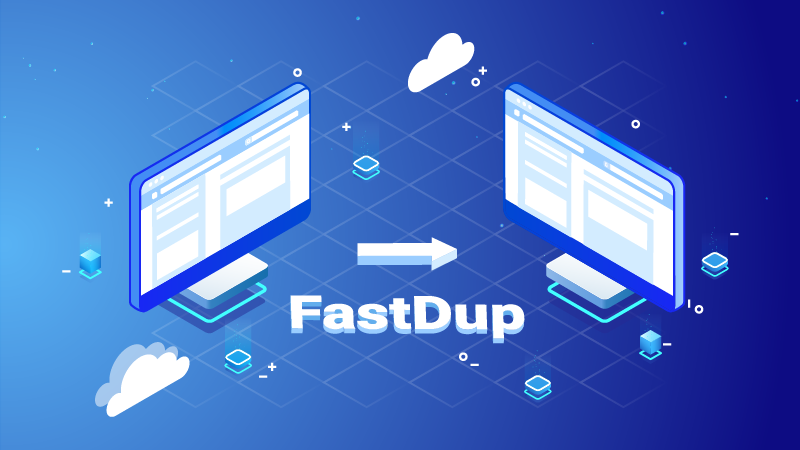
A migração do WordPress pode ser um pouco complicada para você copiar arquivos manualmente, mover para um novo local e torná-lo ativo. Mas com o FastDup, duplicar um site WordPress pode ser mais fácil do que você pensa!
O FastDup ajuda a criar backups de seu site completo ou apenas do banco de dados. Os modelos também estão disponíveis para você definir quais arquivos deseja incluir e quais excluir. Isso economiza muito tempo e poupa você da luta regular da migração.
Embora FastDup seja uma criança nova na área, ele é composto de técnicas de inovação por trás dessa UI / UX limpa. Depois de ativar o plugin, você simplesmente saberá o que fazer e onde clicar.
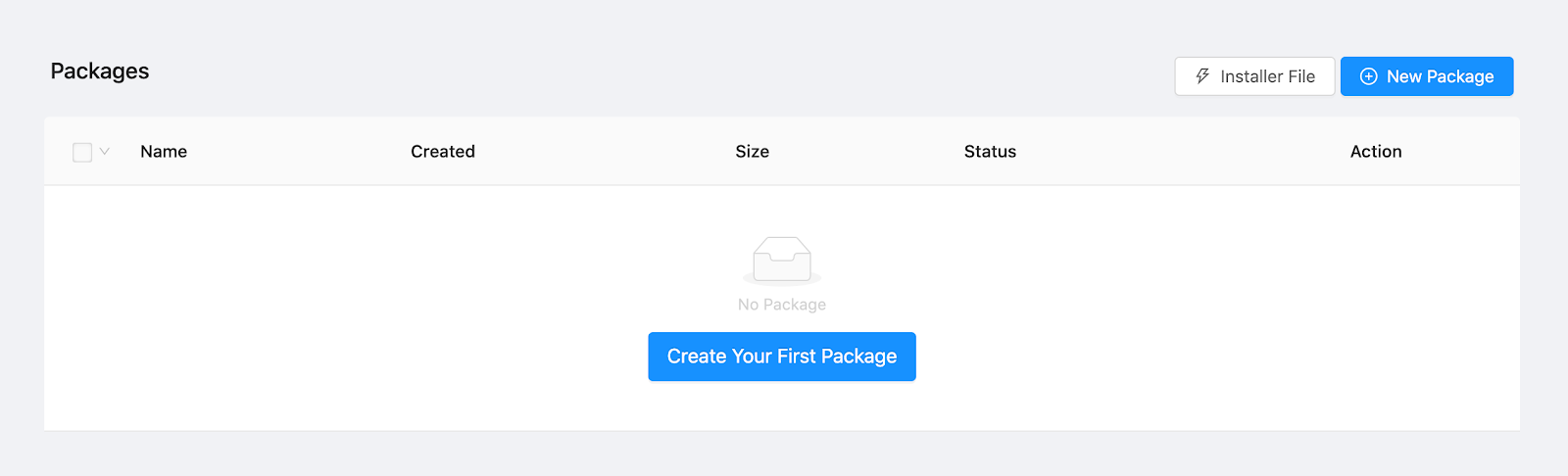
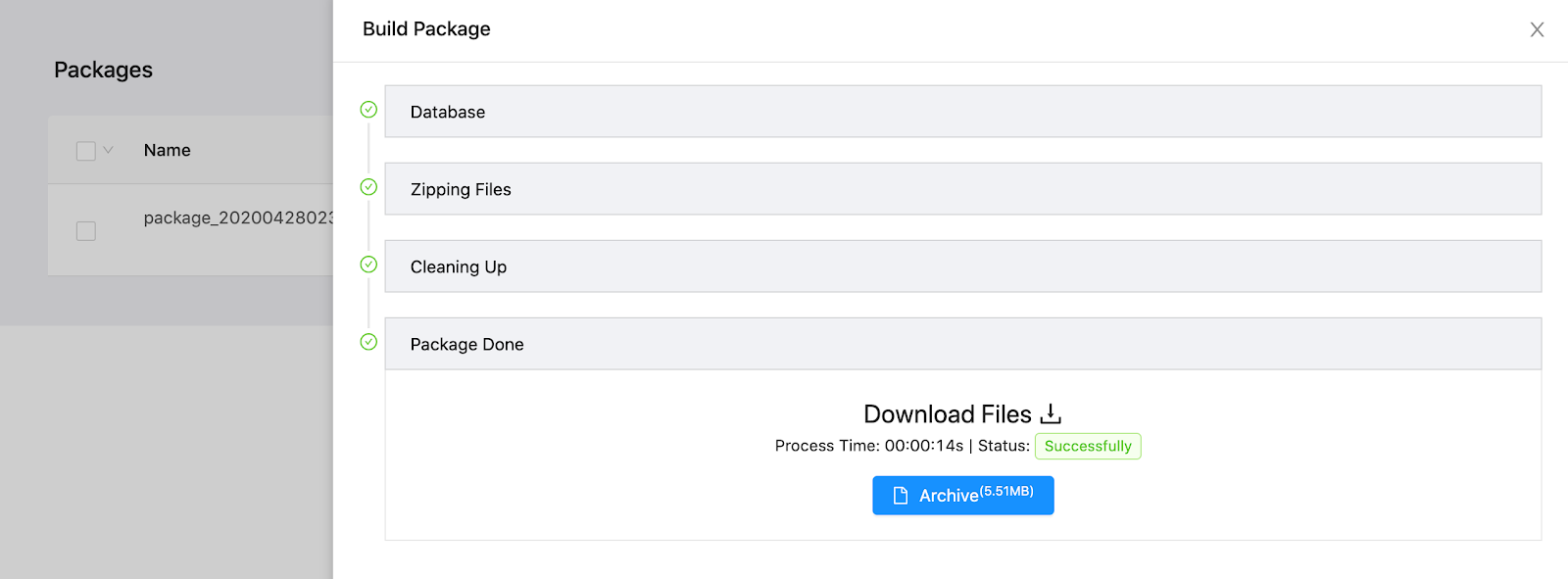
FastDup, graças a essas novas tecnologias de codificação, tem um roteiro promissor com novos recursos a serem lançados em breve.
Características principais:
- Múltiplos modelos
- Migração rápida
- Melhor UI / UX
- Suave e fácil de usar
Migração All-in-One WP
Como a maioria dos plug-ins desta lista, o All-in-One WP Migration pode criar um backup simples de seus arquivos. Ele também clona seu site e o instala em um novo local. Você precisará instalar um plugin do WordPress em ambas as extremidades antes de iniciar a migração. A interface do plug-in é fácil de usar e você pode clonar tudo em seu site - arquivos, banco de dados, temas e plug-ins.
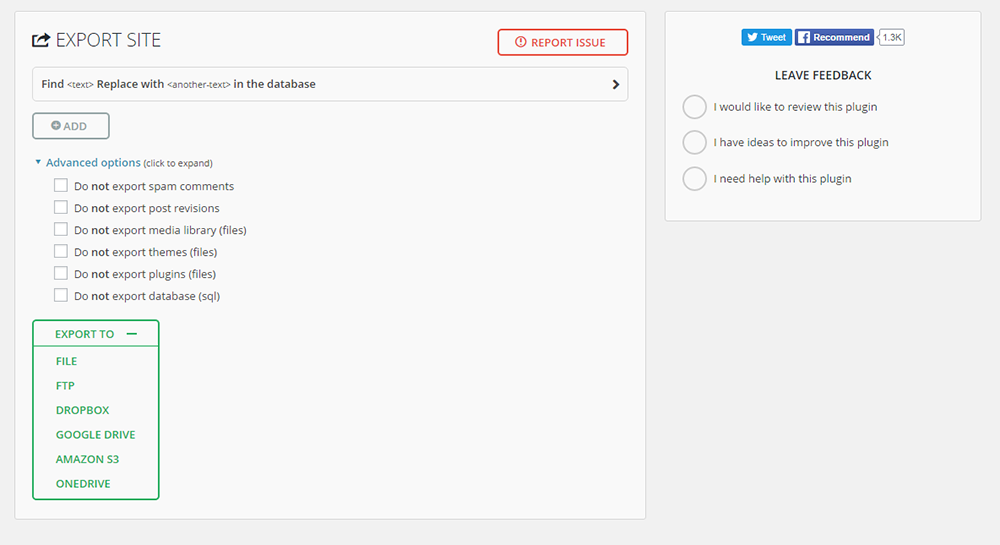
A tela solicitará que você substitua as strings do banco de dados, exclua qualquer conteúdo que não deseja manter e escolha um destino para os arquivos recém-copiados. No novo local, você pode arrastar e soltar os arquivos ou escolher o local de onde eles serão importados. Os dados são importados e exportados em blocos de 3 segundos. Isso ajuda a superar qualquer tempo limite devido a restrições de tamanho.
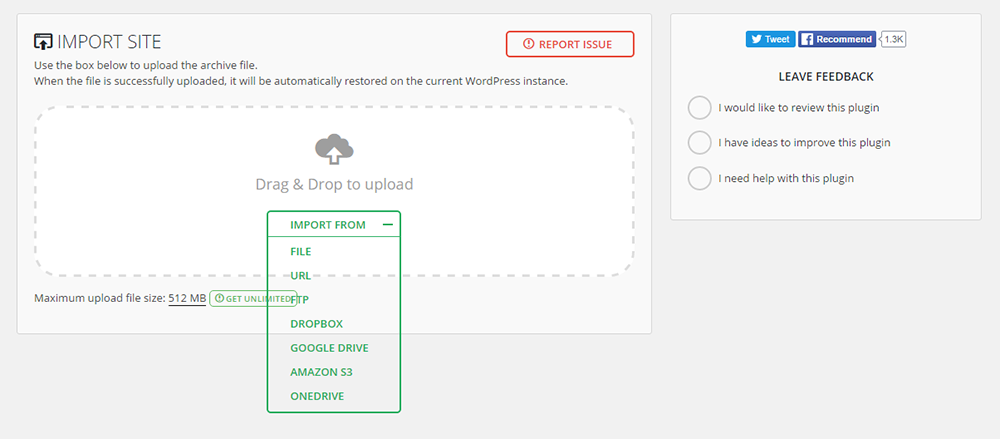
Depois de fazer isso, você deve sentar e aguardar a conclusão do processo de importação. Quando isso estiver concluído, faça login no novo site e salve os permalinks. O plugin pode lidar com dados serializados de forma competente, e você não terá que mexer com os URLs. Todas as referências do banco de dados são alteradas automaticamente. É gratuito, mas para algumas funções, você terá que comprar add-ons.
Os muitos complementos premium suportam um tamanho de upload de arquivo maior e permitem a exportação e armazenamento em locais adicionais como Amazon S3, Dropbox, Google Drive. OneDrive e muitos outros. Os complementos também ajudarão na migração de vários locais. Você pode migrar o site inteiro ou qualquer parte dele com esta extensão.
Este plugin tem mais de 2 milhões de usuários ativos, tornando não apenas o plugin de migração mais popular, mas também um dos mais populares já lançados.
Duplicador
Duplicator é um ótimo plugin para criar um backup simples e para migrar seu site. Ambas as versões gratuitas e pagas estão disponíveis. A versão gratuita inclui o assistente de migração. Se você tem conhecimento técnico limitado, os autores aconselham você a procurar ajuda profissional, pelo menos para o primeiro uso deste plugin.
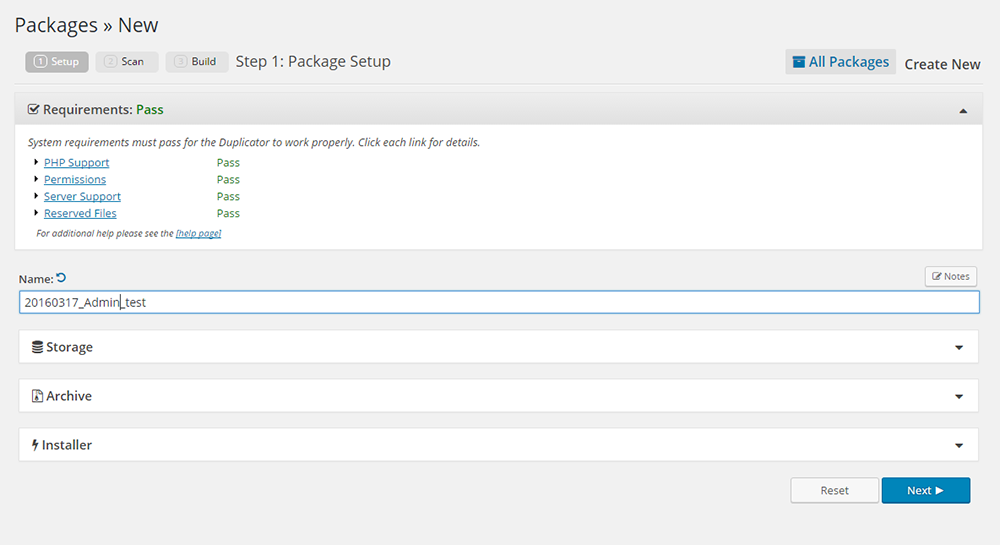
Você pode enviar seus arquivos e pastas para um novo local e extraí-los de lá. Com alguns cliques, o plugin irá escanear todo o site e colocá-lo ordenadamente em pacotes. No final deste pacote, você terá um arquivo ZIP contendo todo o seu site, bem como um arquivo de instalação. Você pode arquivar todos os arquivos e diretórios e todo o banco de dados do WordPress, mas também pode optar por excluir partes dele.
Mova os arquivos do arquivo e do instalador para qualquer local que você escolher - um host local, um novo servidor ou um armazenamento externo especificado. Você pode então acessar o arquivo do instalador por meio de um navegador e iniciar a reimplantação. O arquivo do instalador extrairá todos os seus arquivos e criará uma cópia do banco de dados. Depois disso, um clique no botão Atualizar atualizará todos os URLs.
A versão premium pode lidar com a migração multisite e backups agendados. Pesquisa personalizada, substituição e backup em locais de armazenamento adicionais como Google Drive, Dropbox e FTP são possíveis. Você também pode criar modelos personalizados para replicar as configurações do sistema com mais rapidez. Aplique filtros personalizados e escolha o que deseja fazer backup. Se desejar, você pode fazer backup do banco de dados sozinho.
Uma assinatura de um ano vai custar de US $ 39 a US $ 119, com taxas de renovação com descontos. O plugin também oferece uma garantia de devolução do dinheiro por 30 dias.
WP Migrate DB
O WP Migrate DB copia a instalação do banco de dados de um site para outro. Você deve instalar e ativar este plug-in no local original e no servidor de destino. Você pode excluir dados que não deseja manter.
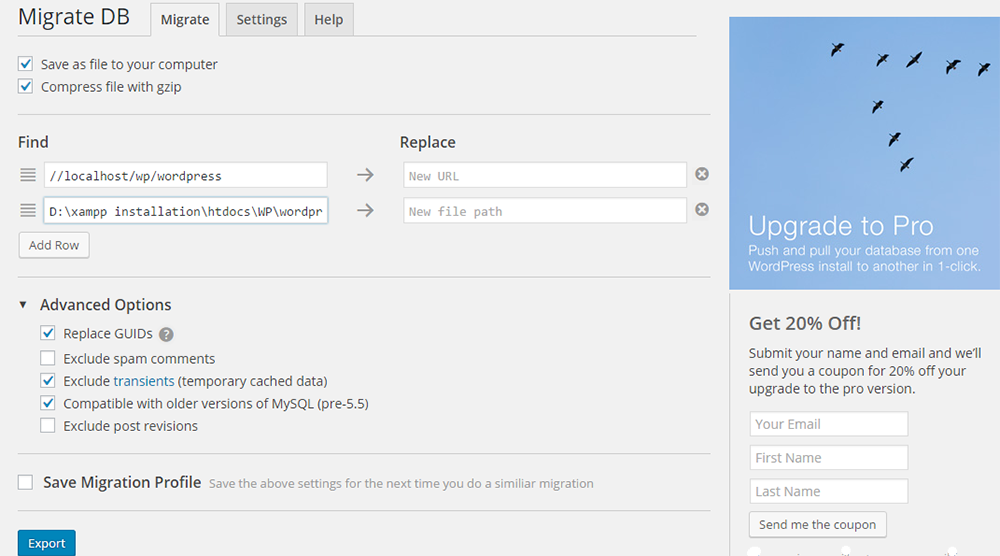
Preencha o novo endereço e o caminho do arquivo no plugin instalado no site atual. Os arquivos serão compactados e salvos em seu computador, prontos para exportação. No novo local, você terá que importar os arquivos usando o phpMyAdmin.
Apenas uma migração de banco de dados é possível com este plugin. Ele pode manipular dados serializados identificando strings e executando uma tarefa de localização e substituição neles. Este plugin permitirá que você envie e extraia arquivos de dois sites conectados. Você pode fazer isso no back-end do WordPress.
Se quiser clonar todo o seu site, você terá que atualizar para as versões premium deste plugin. O pacote inicial (pessoal) de US $ 90 não será suficiente, no entanto. Para aproveitar todo o potencial do plug-in, você precisará examinar os pacotes de preços mais elevados, que variam de US $ 199 a US $ 1.000. Eles vêm com suporte para multisites, suporte prioritário por e-mail e atualizações por um ano.
Updraft Plus
Updraft Plus, com mais de 700.000 instalações ativas (igual ao do Duplicator) e uma avaliação de 4,9 estrelas, é sem dúvida um plugin popular para clonar um site. É principalmente para criar backups, mas as versões premium também podem ser usadas para clonagem e migração.
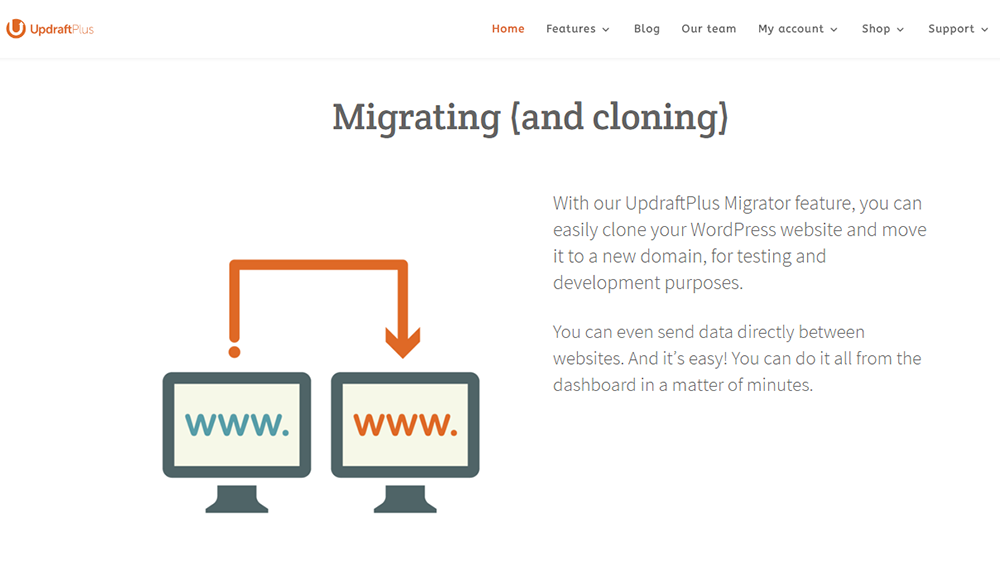
Faça backup de seus arquivos e banco de dados em momentos diferentes. Exclua arquivos que você não deseja manter durante o backup. Você também pode programar seus backups para acontecerem automaticamente. Divida sites maiores em vários arquivos e retome uploads com falha. Restaure seletiva e automaticamente a partir de uma versão de backup. Não haverá necessidade de alterar URLs manualmente.

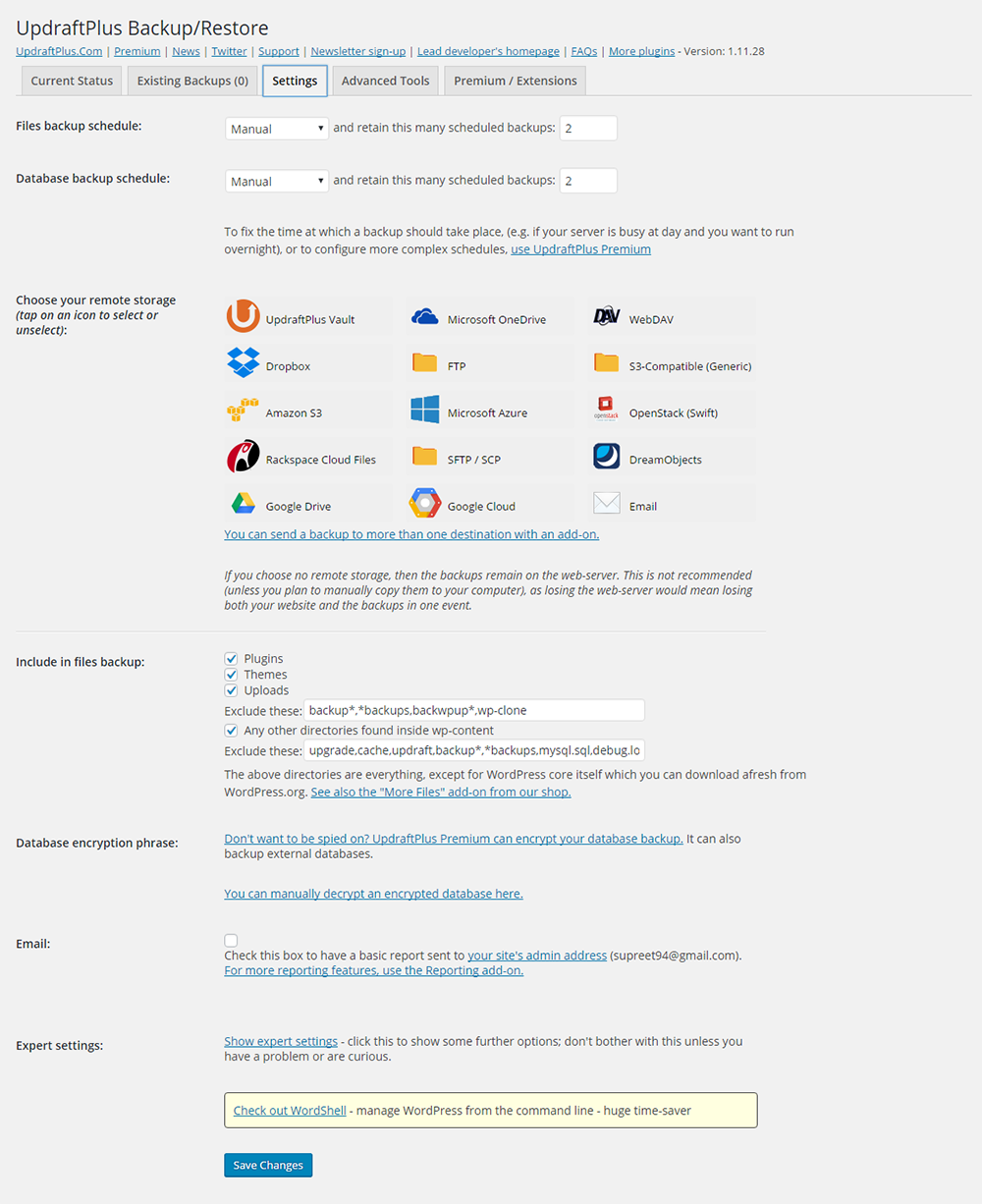
A versão premium oferece suporte à migração e compatibilidade multisite. Ele também oferece opções de armazenamento adicionais e você pode criptografar as versões de backup. Compre os pacotes premium por $ 70, $ 95 e $ 145. Eles oferecem quase os mesmos recursos, mas o número de sites com os quais podem ser usados varia.
Amigo reserva
Backup Buddy é apenas um plugin premium. É uma ferramenta de migração fácil que funciona perfeitamente como uma ferramenta de clonagem. A página Restaurar / Migrar é o lugar para começar o seu processo de clonagem. O Backup Buddy lhe dará uma versão completa do seu WordPress em formato de arquivo zip.
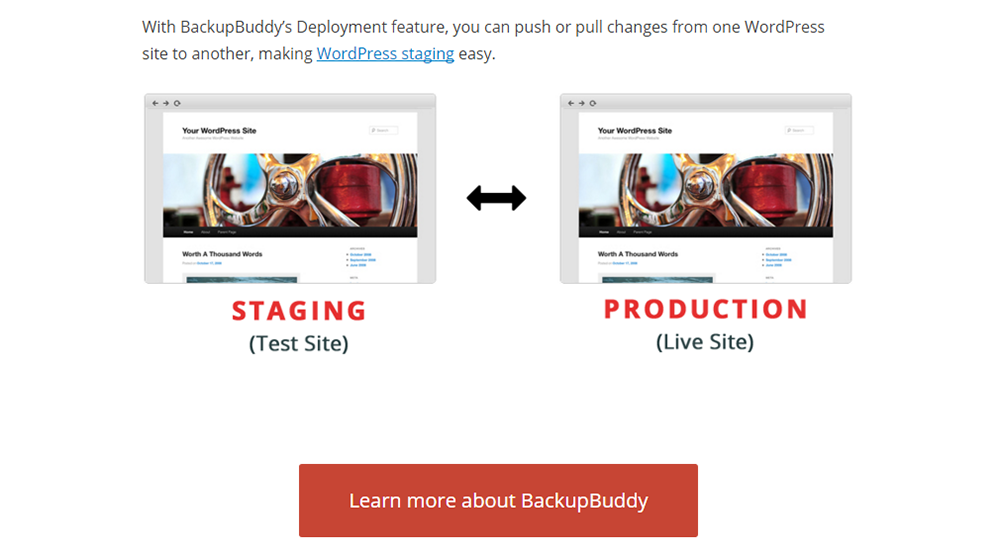
Faça backup apenas do banco de dados ou execute um backup completo. Agende backups automáticos. Configure perfis diferentes para backups diferentes, para que possa trabalhar com a versão desejada.
Baixe o script ImportBuddy para o seu computador. Em seguida, na mesma página, baixe o arquivo zip de backup que acompanha seus backups. Se você estiver movendo-o para outro local no mesmo servidor, pode simplesmente copiá-lo ou colá-lo no htdocs ou em uma pasta. Você pode usar um subdiretório para isso.
Crie um novo banco de dados e insira as credenciais durante a importação. Você pode então mover para outro servidor direto do seu Admin do WordPress. Todos os URLs são substituídos.
Se você estiver exportando para outro local, use o FTP. Faça upload para um diretório raiz. Você pode então abrir o conteúdo carregado usando um navegador. Usando sua senha, siga a série de cliques conforme direcionado na tela e preencha a URL e as novas configurações do banco de dados. Teste se o site foi instalado com êxito no novo local visitando o link exibido. Depois disso, permita a limpeza e remova os arquivos temporários usados durante a clonagem.
Com o Backup Buddy, você pode enviar e receber arquivos facilmente entre o ambiente de teste e o local de produção. Isso é particularmente útil para desenvolvedores. No entanto, ele não oferece suporte a vários locais.
Diferentes pacotes de Backup Buddy estão disponíveis a preços que variam de US $ 80 por ano a um pagamento vitalício de US $ 297.
ManageWP
ManageWP não é realmente um plugin. É um serviço de manutenção WordPress que ajuda você a gerenciar todos os seus sites WordPress a partir de um único painel. Ele pode lidar com um banco de dados enorme e substituir a URL em dados serializados após a clonagem. Será necessária uma nova instalação do WordPress.
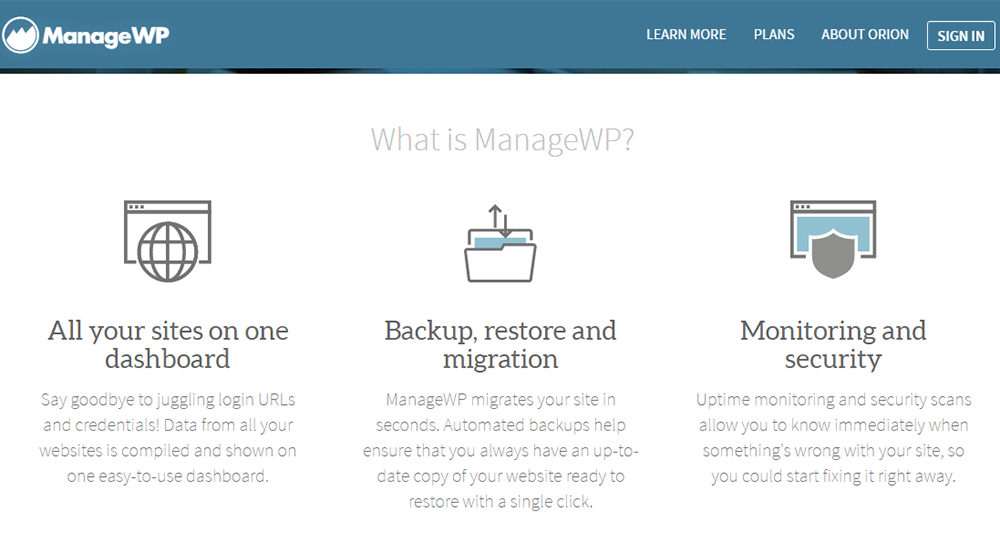
ManageWP não lida com a clonagem de instalações multisite. Ele também inclui tutoriais detalhados para guiá-lo através do processo de clonagem e migração.
O Clone or Migrate Wizard está incluído apenas nos pacotes Professional e Business. Esses pacotes custarão $ 2,4 por mês e $ 4,8 por mês. O pacote padrão de $ 0,80 por mês pode simplesmente fazer backup e restaurar um site.
Postagem duplicada
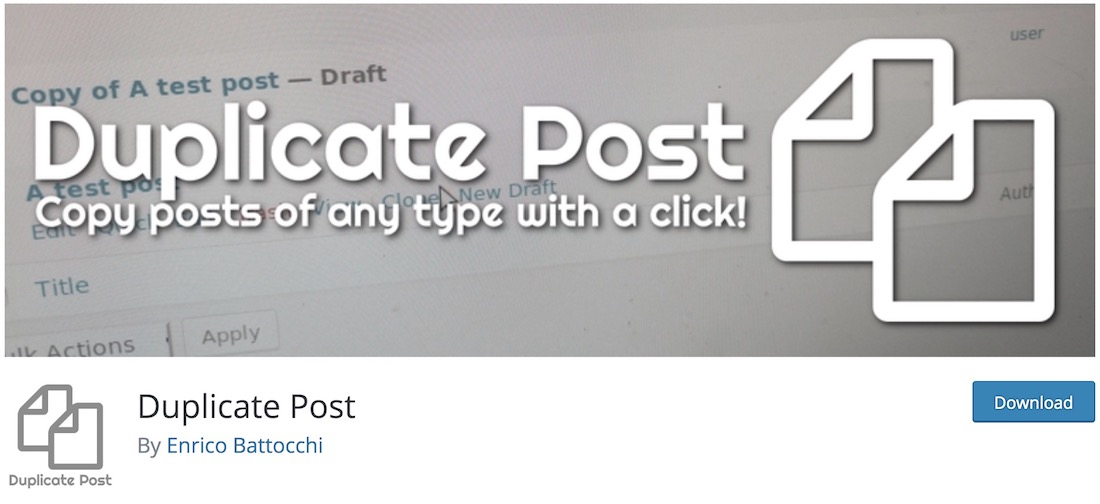
Duplicar postagem - daí o nome - permite que você duplique qualquer postagem que desejar. É bastante simples, pois não requer nenhum conhecimento para ser capaz de usá-lo. Com este plug-in gratuito do WordPress, você pode duplicar ou clonar a postagem que deseja e salvá-la como um rascunho para edição e aprimoramento adicionais. Para sua informação, este plugin também permite a duplicação de páginas.
Quando estiver na seção de administração, você verá uma opção para clonar a postagem que deseja, logo abaixo do título (aparece ao passar o mouse). Além disso, se estiver interessado em clonar várias postagens, você também pode usar o recurso em massa. Além disso, você verá uma nova função aparecer dentro da postagem durante a edição e poderá até mesmo copiá-la diretamente em um novo rascunho.
Página duplicada
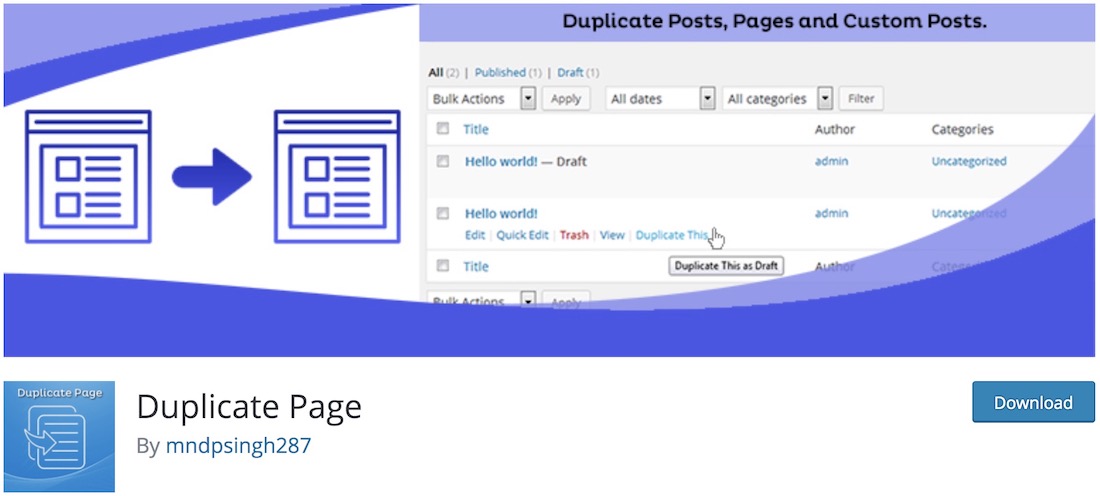
Um plugin bem parecido com o anterior, oferecendo a você uma duplicação rápida de postagens, postagens personalizadas e páginas. Usando um único clique, é claro! O plug-in Duplicate Page faz com que você comece imediatamente, oferecendo a você a criação de quantas duplicatas desejar. Além disso, você pode definir a duplicata como rascunho, privado, público ou pendente. As opções estão ao seu alcance.
Depois de instalar e ativar o plug-in, você o verá aparecer na categoria Configurações no menu esquerdo do painel de administração. A partir de então, você pode definir parâmetros diferentes de como gostaria que o plugin Duplicate Page operasse e partir daí. Você também pode definir funções de usuário, quem pode usar a função, como apenas administrador, editor, autor, etc.
WP Staging
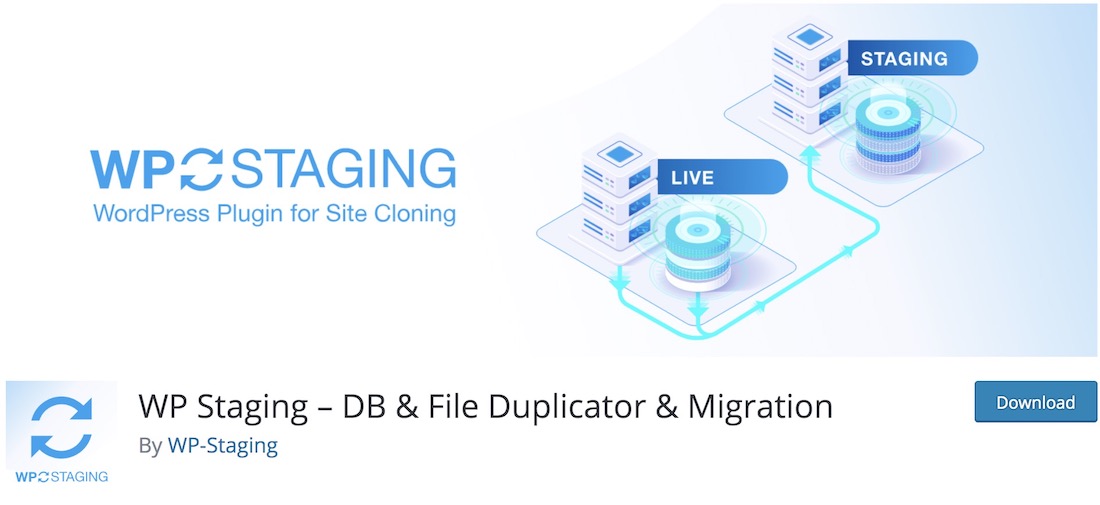
Enquanto alguns plug-ins permitem clonar e duplicar postagens e páginas, outros oferecem a você a criação de uma cópia de todo o seu site. Quanto ao último, você gostaria de usar o WP Staging. É uma ferramenta simples e poderosa que lida com sites pequenos e grandes com facilidade. Claro, dependendo do tamanho do seu site, você pode esperar tempos mais longos ou mais curtos para clonar sua página. No entanto, isso é algo que o WP Staging faz em segundo plano de qualquer maneira.
Além disso, o WP Staging é uma ferramenta excelente quando você está planejando instalar um novo plugin que você pode não ter 100% de certeza de que é compatível com o seu site. Caramba, mesmo quando se trata do construtor de blocos Gutenberg, nem todos os temas e plug-ins do WordPress são compatíveis com ele. Portanto, primeiro crie um clone com o WP Staging e, prevenir do que remediar.
Migrar Guru
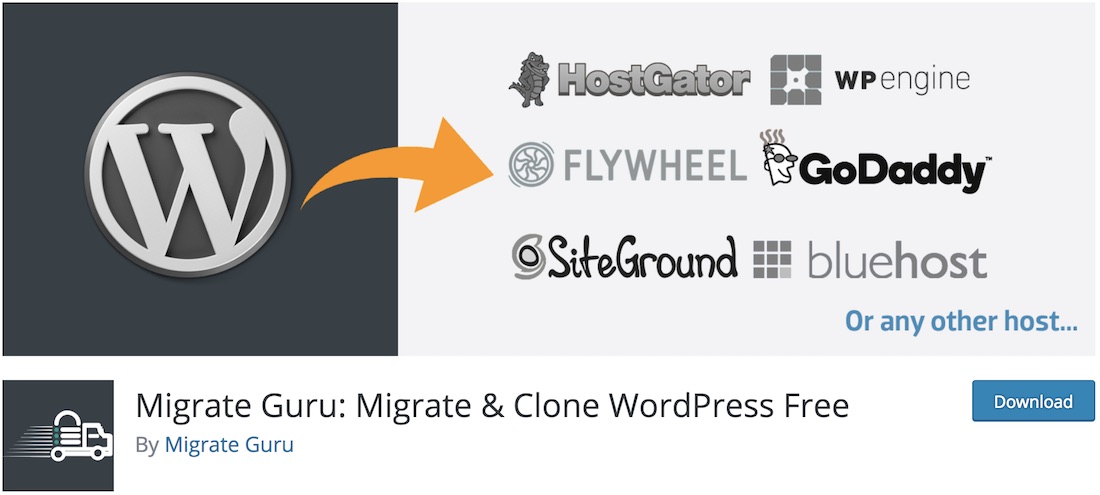
Se você gostaria de migrar ou clonar seu site WordPress, independentemente de sua estrutura avançada ou tamanho, Migrate Guru é o plugin que você deve considerar o uso. Uma vez que o popular BlogVault o capacita, o Migrate Guru garante a migração segura e protegida de sua página sem a necessidade de arriscar nada. E, como mencionado anteriormente, se você gostaria de clonar seu espaço da web, Migrate Guru é a ferramenta que você pode usar também. Nenhum trabalho manual.
Os principais recursos do Migrate Guru são migração com um clique, sem sobrecarga no local, sem complementos, sem espaço de armazenamento necessário, bem como compatibilidade com todos os provedores de hospedagem na web. O status em tempo real do Migrate Guru também o manterá atualizado com alertas e notificações sobre o processo de migração ou clonagem. Para finalizar e simplificar o método, bastam quatro etapas simples e começa o processo de migração.
Comandante CMS
CMS Commander não é apenas um plugin de clonagem. Ele faz muito mais - ajuda a gerenciar vários sites WordPress. Ele gerencia contas de usuário, comentários e conteúdo, copia configurações de blog, publica blogs em massa, instala e atualiza muitos plug-ins de uma vez.
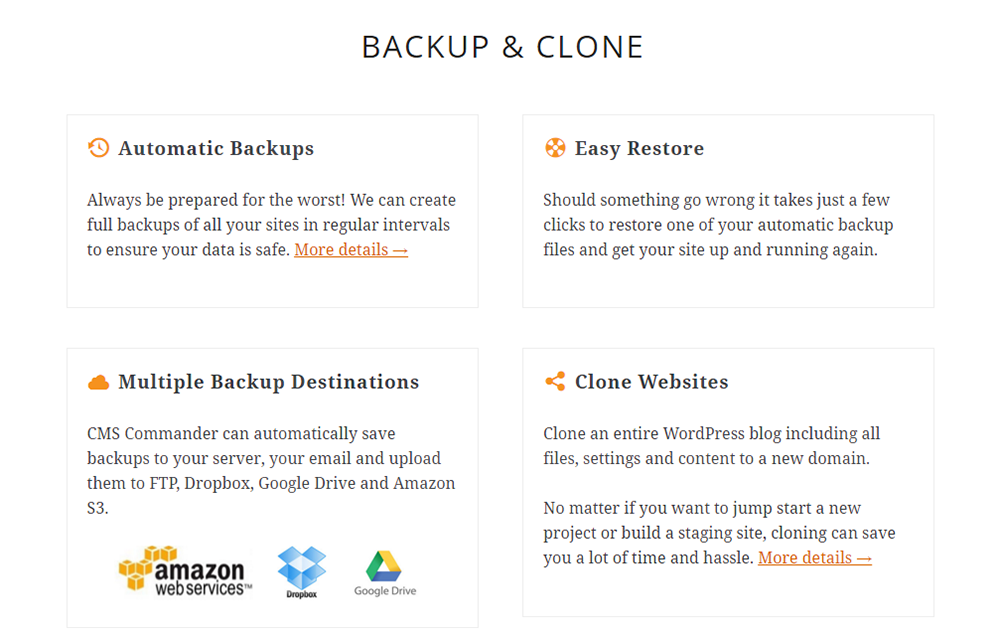
Agende backups automáticos e salve-os em seu computador ou em opções de armazenamento externo especificadas. Você pode optar por fazer backup de todo o site ou apenas do banco de dados. Quando você clona o site, tudo, incluindo as configurações atuais, são copiados. Como resultado, você terá um site idêntico e pré-configurado que poderá usar para outro projeto ou para experimentar alterações.
A clonagem é feita em um processo de duas etapas. Na página Clone, primeiro você clica no ícone ao lado do site que deseja copiar. Uma cópia exata desse site será feita. Se desejar, você pode excluir partes dele antes de copiar. Na segunda etapa, escolha o destino onde deseja que a cópia seja colocada. Em seguida, clique no botão Clonar e seu trabalho estará concluído. Além disso, você também pode restaurar um site a partir de uma cópia de backup anterior.
O plugin, com todos os recursos premium, está disponível para teste gratuito, após o qual você pode continuar com os recursos básicos gratuitamente. O Backup and Cloning está disponível apenas com os pacotes premium, que variam de US $ 8 a US $ 75 por mês.
XCloner
O XCloner usa formatos padrão de código aberto, o que permite escolher a maneira como você restaura as cópias do seu site. O plugin irá ajudá-lo a fazer backup e restaurar qualquer aplicativo PHP / MySQL. Você pode criar backups alfandegários e compartilhá-los com outras pessoas.
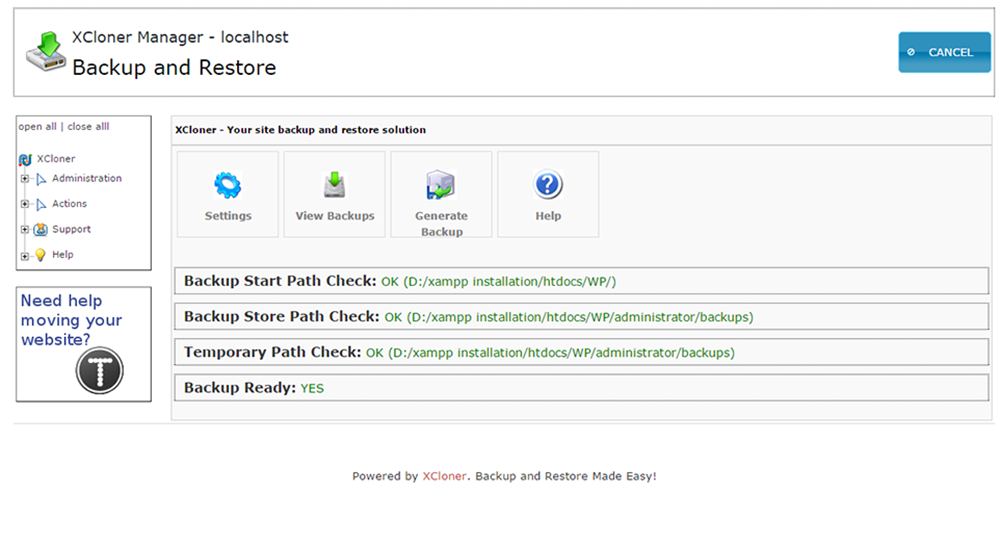
Você pode restaurar o backup em quase qualquer lugar com a ajuda de um script de restauração automática.
Concluir
Abordei 10 plug-ins que podem ser usados para clonar e duplicar seu site. Em suma, todos eles podem fazer um trabalho bastante competente. No entanto, o nível de conhecimento técnico necessário pode ser diferente para os plug-ins. Os desenvolvedores que precisam mover bancos de dados com frequência entre sites podem preferir o WP Migrate DB Pro. A versão gratuita do Updraft Plus permitirá o backup em um local remoto. WP Clone e All-in-One WP Migration oferecem a função de clonagem na versão gratuita, sem ter que atualizar para premium.
Agora, você pode ir em frente e fazer quantas cópias do seu site quiser e mover as coisas como quiser.
